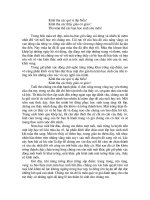Bieu mauthao giang
Bạn đang xem bản rút gọn của tài liệu. Xem và tải ngay bản đầy đủ của tài liệu tại đây (2.63 MB, 17 trang )
<span class='text_page_counter'>(1)</span>XIN KÝNH Chµo QUý ThÇy C« Vµ C¸c Em Häc Sinh.
<span class='text_page_counter'>(2)</span> KiÓm tra kiÕn thøc cò. NhËn biÕt c¸c nót lÖnh sau?. S¾p xÕp b¶n ghi theo chiÒu t¨ng dÇn. 1. S¾p xÕp b¶n ghi theo chiÒu gi¶m dÇn. 2. Läc theo « d÷ liÖu ®ang chän. 3. Lọc theo mẫu, điều kiện đợc trình bày dới dạng mẫu. 4. Läc/Hñy bá läc. 5. T×m kiÕm. 6. Thªm b¶n ghi míi. 7. Xãa b¶n ghi. 8.
<span class='text_page_counter'>(3)</span> Cã c¸ch nhËp, hiÓn thÞ d÷ liÖu kh¸c thuËn tiÖn h¬n. BiÓu mÉu (Form). §Ó nhËp, hiÓn thÞ Më b¶ng ở chế độ trang dữ d÷ liÖu cña b¶ng nhËp, xem d÷ liÖu ta lµmliÖu thế để nµo? cña b¶ng.
<span class='text_page_counter'>(4)</span> BµI 6 BIÓU MÉU (FORM).
<span class='text_page_counter'>(5)</span> 1. Kh¸i niÖm Biểu mẫu (Form) là đối tợng của ACCESS đợc thiết kế để:. Biểu mẫu (Form) là gì?. HiÓn thÞ, xem, nhËp vµ söa d÷ liÖu mét c¸ch thuËn tiÖn. Thùc hiÖn c¸c thao t¸c th«ng qua nót lÖnh (do ngêi thiÕt kÕ t¹o ra).. BiÓu mÉu.
<span class='text_page_counter'>(6)</span> 2. T¹o biÓu mÉu míi C¸ch 1:. Có bao Nháy đúp vào Create form in Design view tạo 1 để tự thiết kế biểu mới mÉu.. nhiêu cách biểu mẫu và đó là những cách nào?. C¸ch 2: Nháy đúp vào Create form by using wizard để dùng thuật sĩ..
<span class='text_page_counter'>(7)</span> 2. T¹o biÓu mÉu míi B1: Nháy đúp Create form by using wizard B2: Trong hép tho¹i Form wizard. Chän nguån d÷ liÖu Table/Queries. Chän c¸c trêng ®a vµo biÓu mÉu tõ « Available Fields. Chọn Next để tiếp tục. STT HOTEN NGAY_SINH TOAN VAN LY HOA ANH.
<span class='text_page_counter'>(8)</span> 2. T¹o biÓu mÉu míi B3: Chän c¸ch bè trÝ c¸c tr êng trªn biÓu mÉu. Dạng cột Dạng bảng biểu Dạng trang dữ liệu Dạng canh đều Dạng bảng đứng Dạng đồ thị. Chọn Next để tiếp tục.
<span class='text_page_counter'>(9)</span> 2. T¹o biÓu mÉu míi B4: Chän kiÓu biÓu mÉu. Chọn Next để tiếp tục.
<span class='text_page_counter'>(10)</span> 2. T¹o biÓu mÉu míi B5: §Æt tªn biÓu mÉu. Chän Open the form to view or enter information để xem và nhập dữ liệu. Chän Modify the form’s design để sửa thiết kế biÓu mÉu.. Chọn Finish để kết thúc.
<span class='text_page_counter'>(11)</span> 2. T¹o biÓu mÉu míi Bµi tËp thùc hµnh: 1. Khởi động chơng trình Access 2. Më file QUANLY_HOCSINH.mdb 3. T¹o biÓu mÉu (form) víi yªu cÇu sau: a. Dùng thuật sĩ để tạo biểu mẫu b. Dữ liệu để tạo biểu mẫu là bảng THONG TIN HOC SINH c. §Æt tªn cho biÓu mÉu lµ NHAP THONG TIN.
<span class='text_page_counter'>(12)</span> Làm sao được vậy nhỉ. Tên trường của bảng ta đánh không dấu thì ở biểu mẫu cũng không dấu.
<span class='text_page_counter'>(13)</span> 3. các chế độ làm việc của biểu mẫu 1. Chế độ biểu mẫu: Là chế độ có giao diện thân thiện đ ợc sử dụng để cập nhật dữ liệu Để làm việc với chế độ biểu mÉu, thùc hiÖn: Cách 1: Nháy đúp chuột ë tªn biÓu mÉu. C¸ch 2: Chän biÓu mÉu råi nh¸y nót.
<span class='text_page_counter'>(14)</span> 3. các chế độ làm việc của biểu mẫu 2. Chế độ thiết kế:. Là chế độ giúp: xem, sửa, thiết kế biÓu mÉu míi.. Để làm việc với chế độ thiết kÕ, thùc hiÖn: C¸ch 1: Chän tªn biÓu mÉu råi nh¸y nót C¸ch 2: Nh¸y nót nÕu ®ang ë chÕ độ biểu mẫu..
<span class='text_page_counter'>(15)</span> 3. các chế độ làm việc của biểu mẫu Các thao tác thực hiện trong chế độ thiết kế:. * Thay đổi nội dung các tiêu đề * §Þnh d¹ng ph«ng ch÷ cho c¸c trêng d÷ liÖu. * Thêm, bớt, thay đổi kích thớc c¸c trêng. * Di chuyÓn c¸c trêng.. Nháy nút Save để lu biểu mẫu.
<span class='text_page_counter'>(16)</span> ghi nhí BiÓu mÉu (FORM) 1. Kh¸i niÖm Biểu mẫu là một đối tợng của ACCESS để xem, nhËp, söa d÷ liÖu mét c¸ch thuËn tiÖn… 2. T¹o biÓu mÉu míi 3. Các Chế độ làm việc với biểu mẫu - Chế độ biểu mẫu - Chế độ thiết kế..
<span class='text_page_counter'>(17)</span> Bµi tËp vËn dông.
<span class='text_page_counter'>(18)</span>